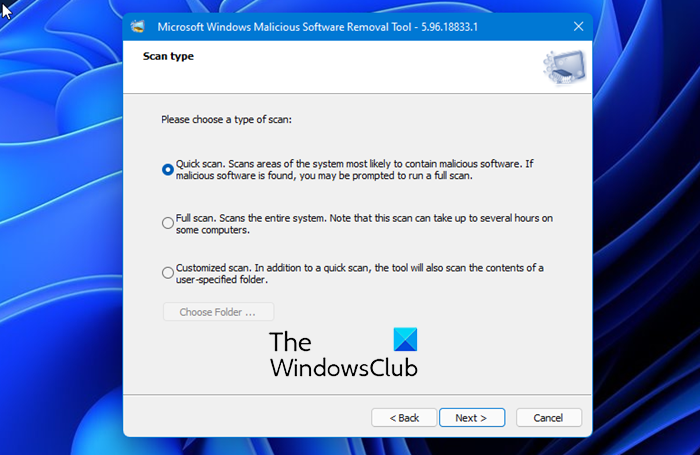Công cụ loại bỏ phần mềm độc hại (MRT.exe) của Microsoft được tích hợp sẵn trong hệ điều hành Windows. Đây là một công cụ miễn phí không cung cấp khả năng bảo vệ theo thời gian thực nhưng tự động quét và xóa phần mềm độc hại phổ biến khỏi PC của bạn. Công cụ này cung cấp ba kiểu quét khác nhau-Quét nhanh, Quét toàn bộ và Quét tùy chỉnh.
Mặc dù đây là một công cụ đơn giản và hoạt động tốt nhưng đôi khi vẫn xảy ra lỗi khi khởi chạy-
Ứng dụng này đã bị Quản trị viên hệ thống của bạn chặn. Hãy liên hệ với Quản trị viên hệ thống của bạn để biết thêm thông tin.
Trong bài đăng này, chúng ta sẽ tìm hiểu thêm một chút về thông báo này và cũng kiểm tra các Bản sửa lỗi.
MRT trong máy tính là gì ?
MRT là Công cụ loại bỏ phần mềm độc hại của Microsoft được tích hợp sẵn trong hệ điều hành Windows. Công cụ xóa phần mềm độc hại khỏi máy tính đã bị nhiễm. Các sản phẩm chống vi-rút chặn phần mềm độc hại chạy trên máy tính. Microsoft phát hành phiên bản cập nhật của công cụ này vào thứ Ba của tuần thứ hai hàng tháng, nếu cần để ứng phó với các sự cố bảo mật. Phiên bản của công cụ do Windows Update cung cấp sẽ chạy ở chế độ nền và sau đó báo cáo nếu phát hiện thấy nhiễm trùng.
Tại sao MRT hiển thị lại bị Quản trị viên hệ thống chặn?
Đây là phiên bản miễn phí được xây dựng-trong công cụ nhưng đôi khi có thể hiển thị thông báo này do các lý do sau-
Chính sách hạn chế phần mềm -Nguyên nhân đầu tiên rất có thể là do Chính sách hạn chế phần mềm trong hệ thống của bạn. Nếu phần mềm được liệt kê trong Chính sách khôi phục phần mềm, nó có thể kích hoạt thông báo này mỗi khi bạn cố gắng khởi chạy nó. Các mục đăng ký -Đôi khi các mục đăng ký cũng ngăn không cho công cụ khởi chạy. Quyền của quản trị viên- Một số công cụ đôi khi cần quyền Quản trị viên để hoạt động bình thường.
MRT bị Quản trị viên hệ thống chặn
Hãy xem cách chúng tôi có thể khắc phục lỗi này trên máy tính Windows của bạn:
Xóa nó khỏi Chính sách hạn chế phần mềm Xóa một số mục đăng ký Thay đổi quyền đối với tệp.
1] Xóa phần mềm khỏi Chính sách hạn chế phần mềm
Nếu phần mềm được liệt kê trong Chính sách hạn chế phần mềm, Quản trị viên hệ thống có thể chặn phần mềm đó và phần mềm sẽ không hoạt động đúng cách và do đó bạn phải xóa nó khỏi danh sách theo cách thủ công. Bạn có thể làm điều đó bằng cách sử dụng Registry Editor. Trước khi bạn xử lý và xóa bất kỳ tệp nào khỏi Registry, chúng tôi khuyên bạn nên tạo một bản sao lưu của Registry.
Nhấn Win + R trên bàn phím để mở hộp thoại Run. Nhập Regedit vào hộp để mở Trình chỉnh sửa sổ đăng ký. Sau khi mở, hãy nhập khóa sau vào thanh địa chỉ của trình khám phá Windows.
HKEY_LOCAL_MACHINE \ Policies \ Microsoft \ Windows \ Safer
Kiểm tra xem có khóa nào có tên MRT hoặc Công cụ loại bỏ độc hại tại đây trong danh sách. Nếu bạn tìm thấy nó, hãy nhấp chuột phải và Xóa nó. Nó có thể yêu cầu xác nhận của bạn trước khi xóa, hãy nhấn Xác nhận.
Bây giờ để kiểm tra Chính sách phần mềm, hãy điều hướng đến khóa sau trong Trình chỉnh sửa sổ đăng ký
HKEY_CURRENT_USER \ SOFTWARE \ Policies \ Microsoft \ Window
Kiểm tra lại nếu bạn có thể thấy bất kỳ khóa nào có tên MRT hoặc Công cụ xóa phần mềm độc hại . Nếu có, hãy nhấp chuột phải và Xóa.
Thoát và Khởi động lại hệ thống máy tính của bạn. Hãy thử khởi chạy MRT và hy vọng nó sẽ hoạt động.
2] Xóa một số mục trong sổ đăng ký
Nếu cách khắc phục được đề cập ở trên không hiệu quả với bạn, bạn có thể thử cách này. Điều này có nghĩa là, nếu MRT không được đăng ký trong Chính sách hạn chế phần mềm và vẫn không hoạt động, hãy thử xóa một số Mục đăng ký nhất định để loại bỏ lỗi này với MRT. Một lần nữa, trước khi xóa bất kỳ Mục đăng ký nào, bạn nên lấy bản sao lưu.
Chúng tôi sẽ thực hiện việc này bằng Command Prompt. Nhập Command Prompt trong Windows Search Bar, nhấp chuột phải vào kết quả đầu tiên xuất hiện và Chạy nó với tư cách Quản trị viên.
Chúng tôi đang sử dụng Command Prompt tại đây để bạn không cần phải định vị các mục nhập theo cách thủ công.
Sao chép và dán các lệnh sau vào Command Prompt và nhấn Enter:
reg delete”HKCU \ Software \ Microsoft \ Windows \ CurrentVersion \ Policies \ Explorer \ DisallowRun”/freg delete”HKLM \ Software \ Microsoft \ Windows \ CurrentVersion \ Policies \ Explorer \ DisallowRun”/freg delete”HKU \ S-1-5-18 \ Software \ Microsoft \ Windows \ CurrentVersion \ Policies \ Explorer \ DisallowRun”/freg delete”HKU \ S-1-5-19 \ Software \ Microsoft \ Windows \ CurrentVersion \ Policies \ Explorer \ DisallowRun”/freg delete”HKU \ S-1-5-20 \ Software \ Microsoft \ Windows \ CurrentVersion \ Policies \ Explorer \ DisallowRun”/f
Hãy thử khởi chạy MRT và xem cách này có hoạt động không.
3] Thay đổi quyền đối với tệp
Nếu không có giải pháp nào ở trên phù hợp với bạn, hãy thử thay đổi quyền và xem nó có hoạt động không. Việc thêm quyền sở hữu vào tệp đôi khi chỉ hoạt động. Nó thực sự cấp cho bạn toàn quyền truy cập vào tệp và các thuộc tính bảo mật của nó.
Để thay đổi quyền, hãy tìm tệp MRT.exe trên PC của bạn. Bạn có thể sẽ tìm thấy nó ở đây-“C: \ Windows \ System32 \ MRT.exe”
Để có quyền sở hữu tệp thực thi, hãy nhấp chuột phải vào tệp.exe và nhấp vào Thuộc tính.
Chuyển đến tab Bảo mật và nhấp vào Nâng cao.
Nhấp vào tùy chọn Thay đổi bên cạnh tab Chủ sở hữu và chọn người dùng bằng cách nhấp vào tab Nâng cao. Nhấp vào OK và bạn đã hoàn tất.
Bây giờ bạn có toàn quyền truy cập vào thư mục. Hãy thử khởi chạy lại MRT và nó sẽ hoạt động bình thường ngay bây giờ.
Đây là một số cách khắc phục có thể xảy ra đối với thông báo lỗi ứng dụng của anh ấy đã bị Quản trị viên hệ thống của bạn chặn.
Hãy cho chúng tôi biết nếu những lỗi này giải pháp phù hợp với bạn.
Làm cách nào để ngăn Công cụ loại bỏ phần mềm độc hại tải xuống hoặc cài đặt?
Nếu bạn muốn ngăn cài đặt MRT.exe, hãy mở Registry Editor và điều hướng đến sau khóa đăng ký:
HKEY_LOCAL_MACHINE \ SOFTWARE \ Policies \ Microsoft \ MRT
Tạo một giá trị DWORD 32-bit mới, đặt tên là DontOfferThroughWUAU và đặt dữ liệu giá trị của nó thành 1